Як витягти USB-пристрої з Windows 10, 8.1 без будь-яких турбот
Переконайтеся, що папки з музикою, фільмами та іншими даними зберігаються на пристрої зберігання даних (USB) належним чином, перш ніж видалити USB. Отже, якщо ви намагаєтеся правильно видалити USB-апарат на Windows 10, 8.1 і у вас виникнуть проблеми з цим, ви побачите, як саме отримати доступ до цієї функції, прочитавши короткий підручник нижче.
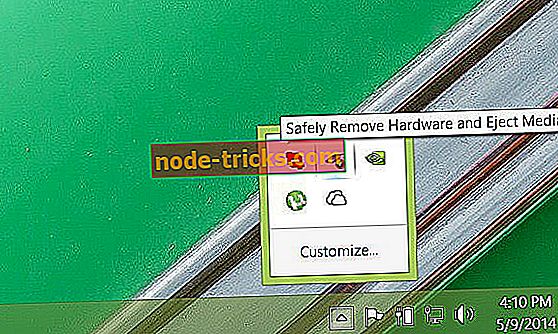
Як витягти USB з Windows 10, 8.1
1. Створіть ярлик "Безпечне видалення пристрою"
Ідея описаних нижче кроків полягає в тому, щоб спочатку створити ярлик вашого «Безпечного вилучення пристрою», якщо він ще не знаходиться на панелі завдань, і правильно витягти USB-накопичувач.
1. Давайте натиснути кнопки "Window + D" на клавіатурі, щоб побачити робочий стіл Windows.
2. Клацніть правою кнопкою миші на вільному місці на робочому столі і виберіть "Нова" на вкладці, що з'являється, натиснувши на неї лівою кнопкою миші.
3. Тепер після відкриття вкладки «Нова» нам потрібно вибрати «Ярлик», клацнувши лівою кнопкою миші на ній.
4. Нам потрібно скопіювати та вставити команду:
RunDll32.exe shell32.dll, Control_RunDLL hotplug.dll у просторі, де написано "Введіть розташування елемента"
5. Натисніть кнопку «Далі» у нижній частині вікна ярлика.
6. Натисніть кнопку «Готово» у нижній частині вікна «Комбінація клавіш».
7. У якості назви ярлика ми можемо використовувати "Видалити обладнання" або будь-яке ім'я, яке ви знайдете більш доречним.
8. Добре, тепер, коли у вас є ярлик на робочому столі, перш ніж відключити USB, потрібно двічі клацнути (лівою кнопкою миші) значок "Видалити обладнання" і вибрати USB, який ви хочете видалити, клацнувши лівою кнопкою миші на ньому.
9. Тепер виберіть "Стоп" у нижній частині відкритого вікна "Безпечне видалення обладнання".
10. Windows повідомить вас про повідомлення, коли буде безпечно видалити USB-пристрій з комп'ютера.
2. Використовуйте Провідник Windows
Спочатку переконайтеся, що на USB-пристрої не виконується жодна операція (копіювання або синхронізація), а потім у налаштуваннях панелі завдань увімкніть піктограму Безпечне видалення пристрою:
- Щоб увімкнути піктограму Safely Remove Hardware (Безпечне видалення пристрою)> клацніть правою кнопкою миші на панелі завдань> виберіть "Параметри панелі завдань"
- Прокрутіть вниз до області сповіщень> Виберіть, які піктограми з'являться на панелі завдань
- Перейдіть до Провідника Windows: Безпечне вилучення апаратних засобів та вилучення носіїв> увімкніть його.
Звичайно, якщо піктограма Безпечне віддалене обладнання вже доступна на панелі завдань, ви можете швидко видалити обладнання USB, вибравши піктограму, а потім виберіть обладнання, яке потрібно видалити, і підтвердьте свій вибір.
Це все, це те, як ви можете безпечно видалити USB-накопичувач на Windows 10, 8.1.Якщо у вас є які-небудь інші думки, не соромтеся написати нижче.
Примітка редактора: Ця публікація була спочатку опублікована в серпні 2014 року і з тих пір оновлена на свіжість і точність.

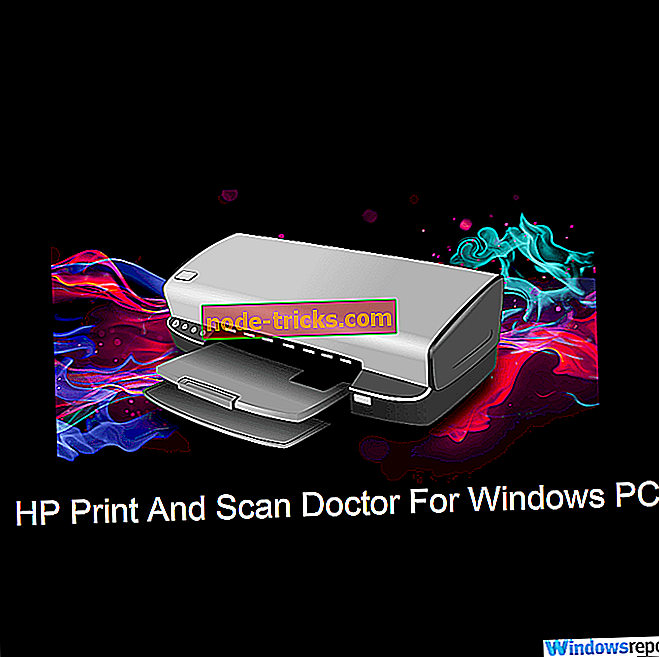




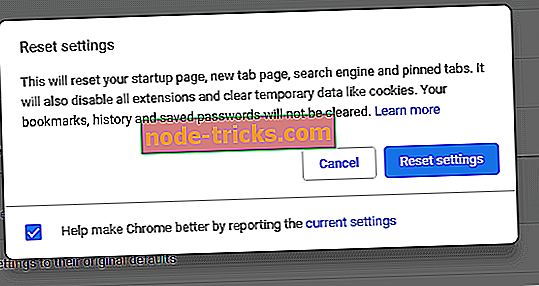
![У цьому файлі немає пов'язаної з нею програми [FIXED]](https://node-tricks.com/img/fix/585/this-file-does-not-have-program-associated-with-it-21.png)
